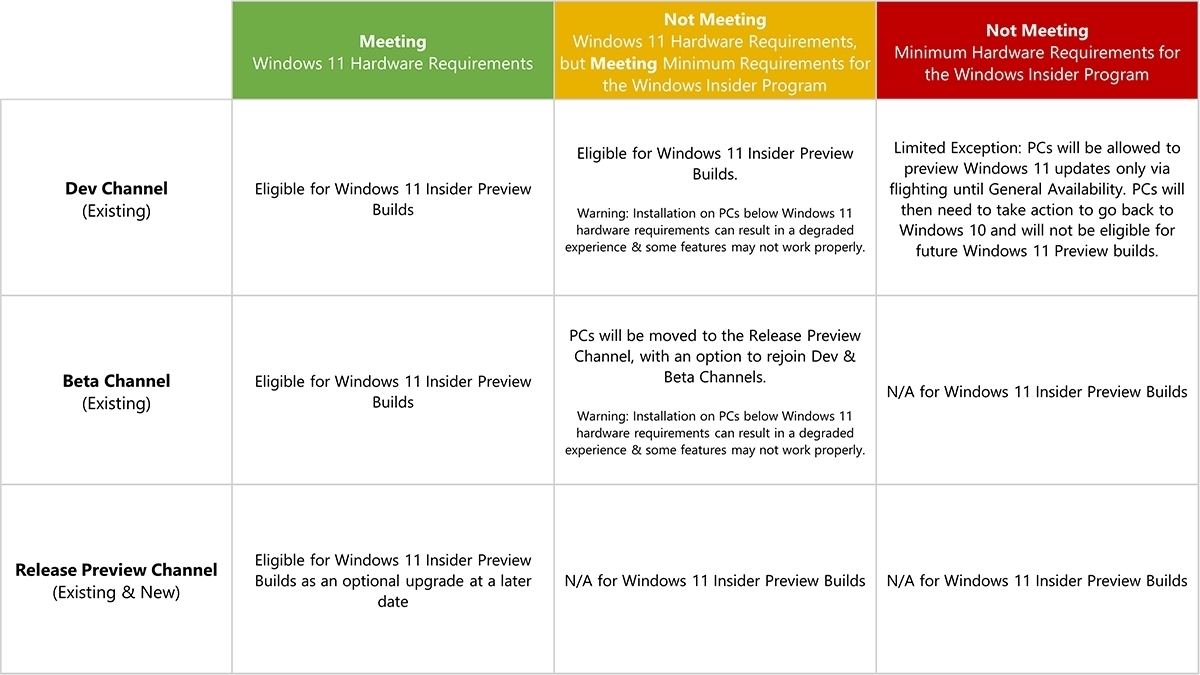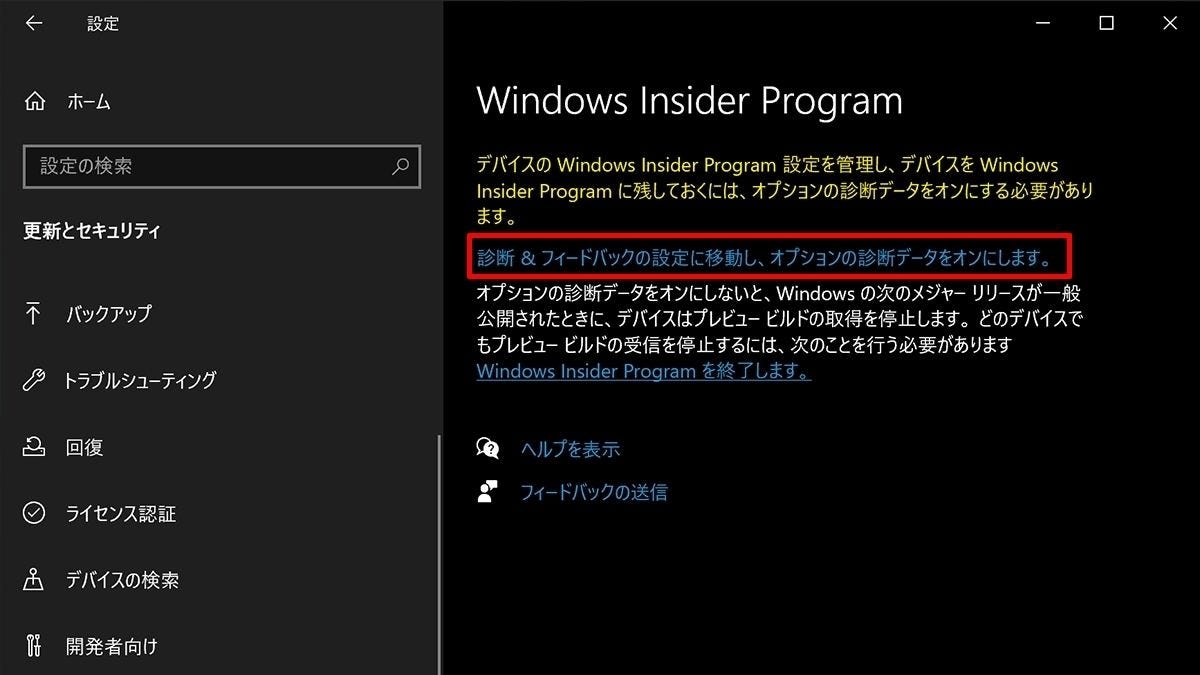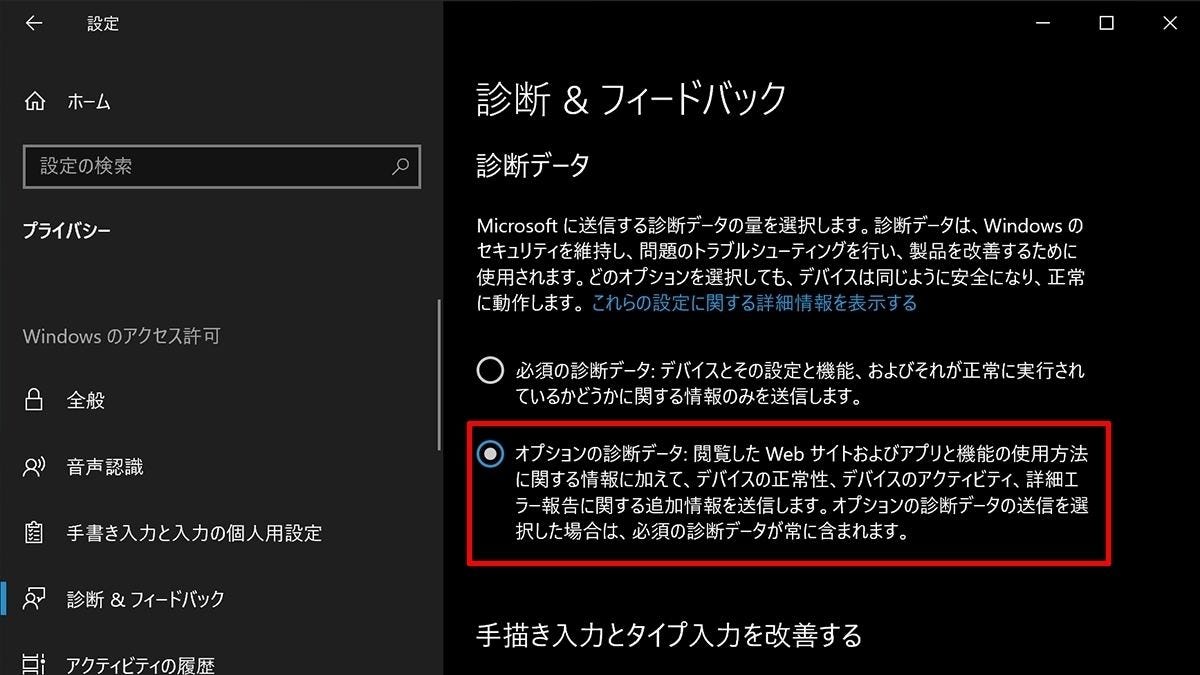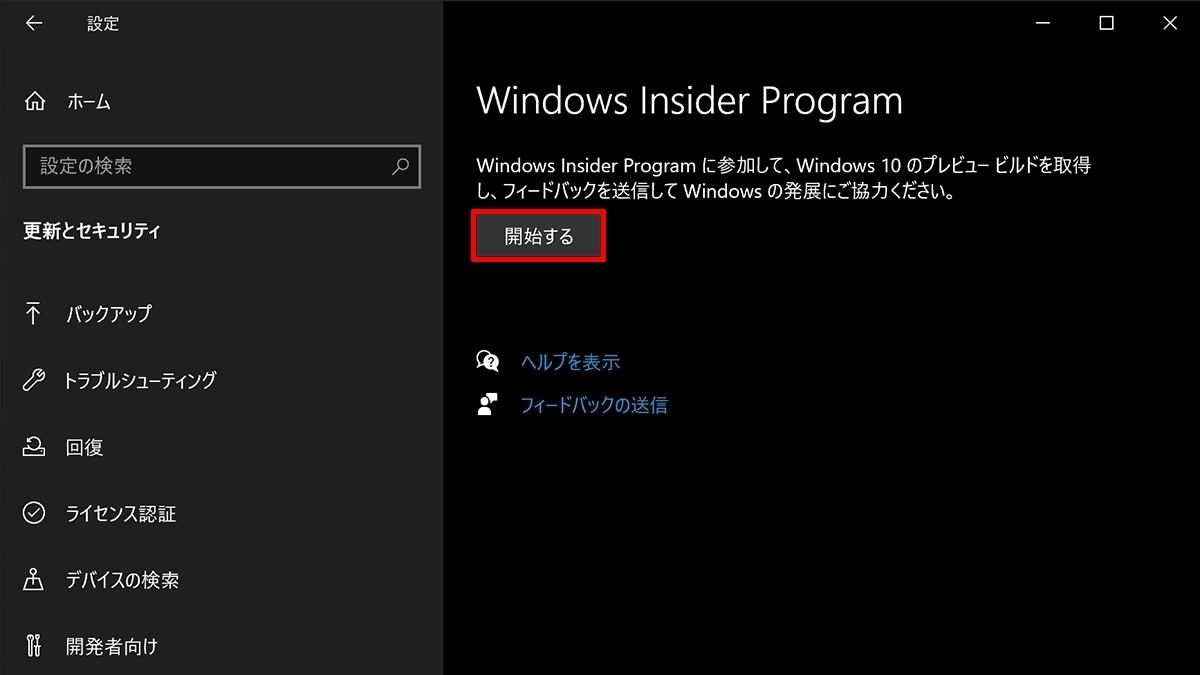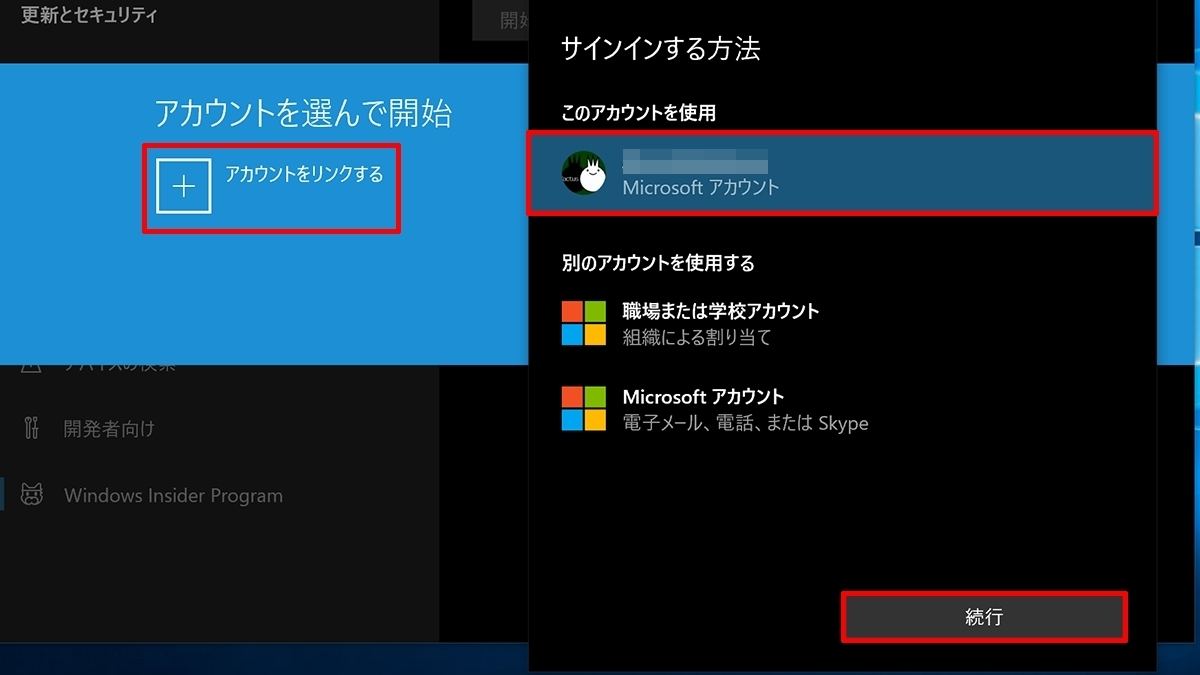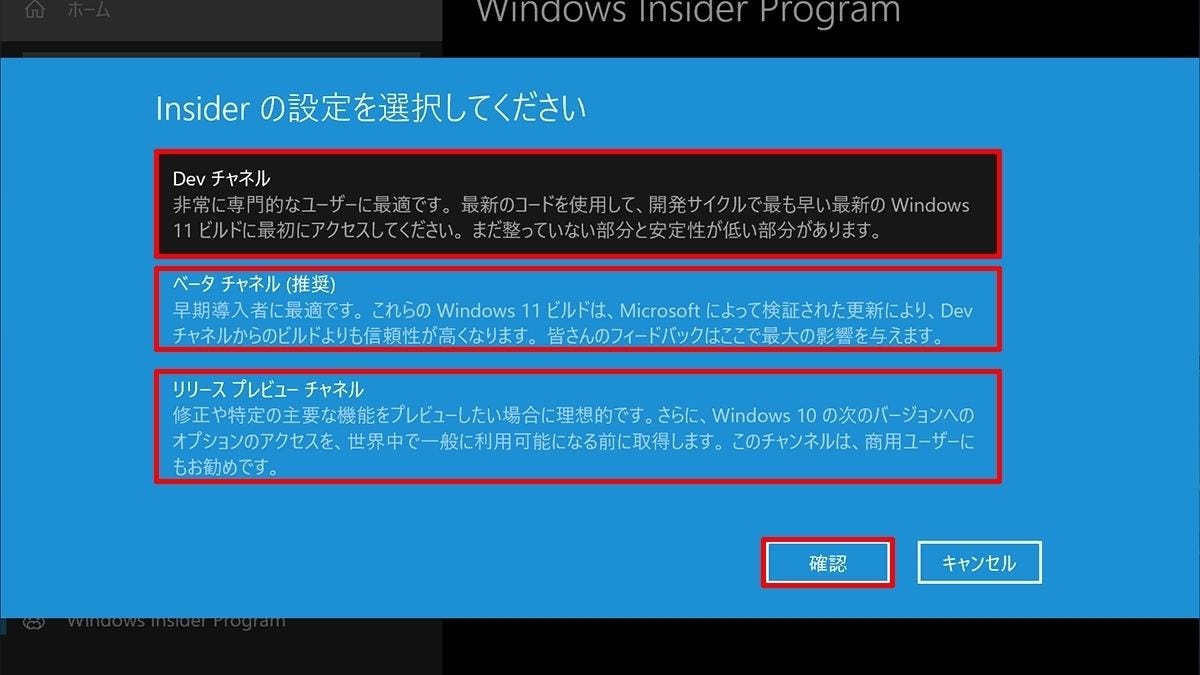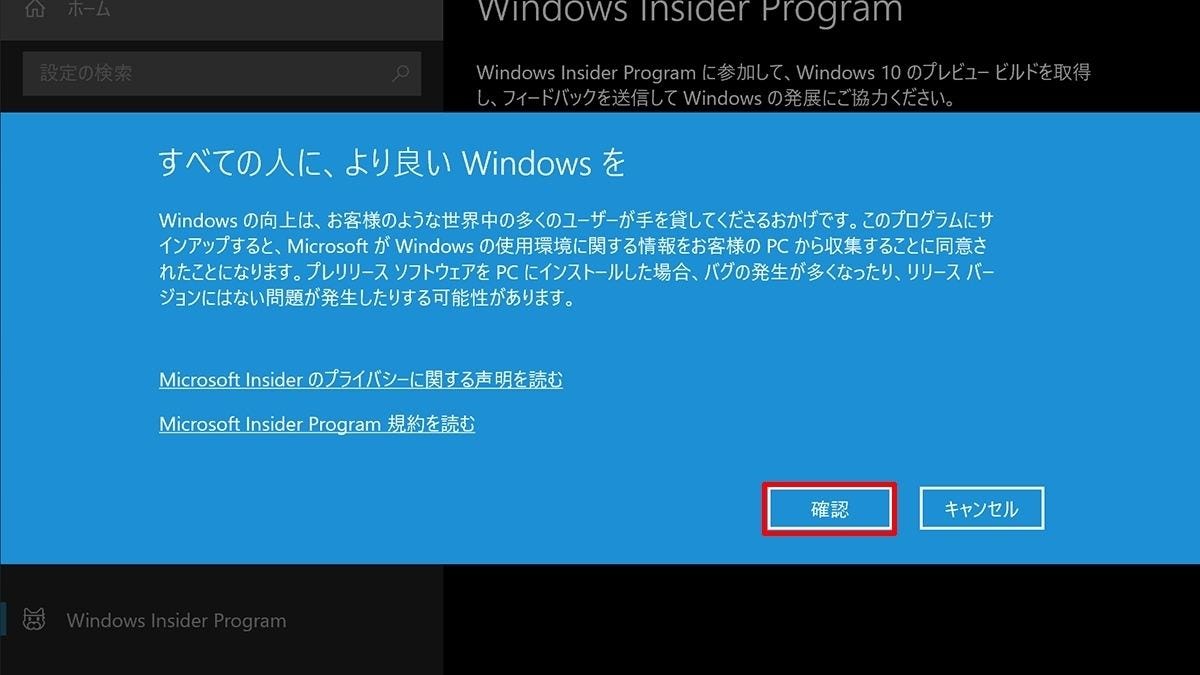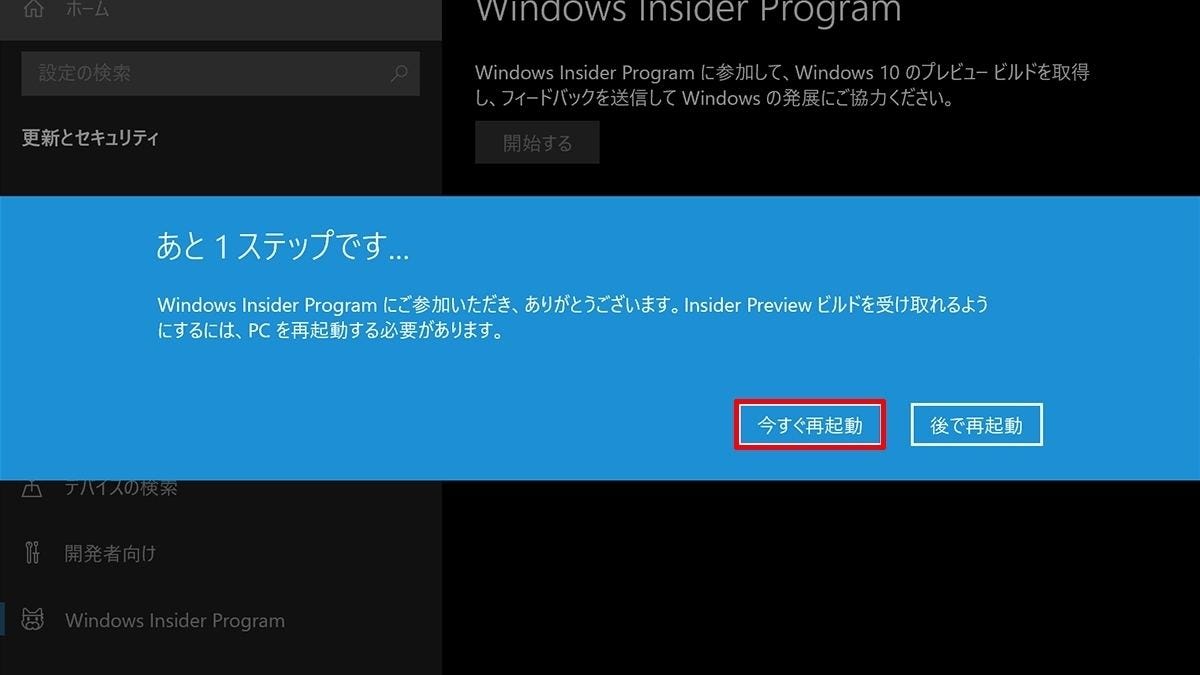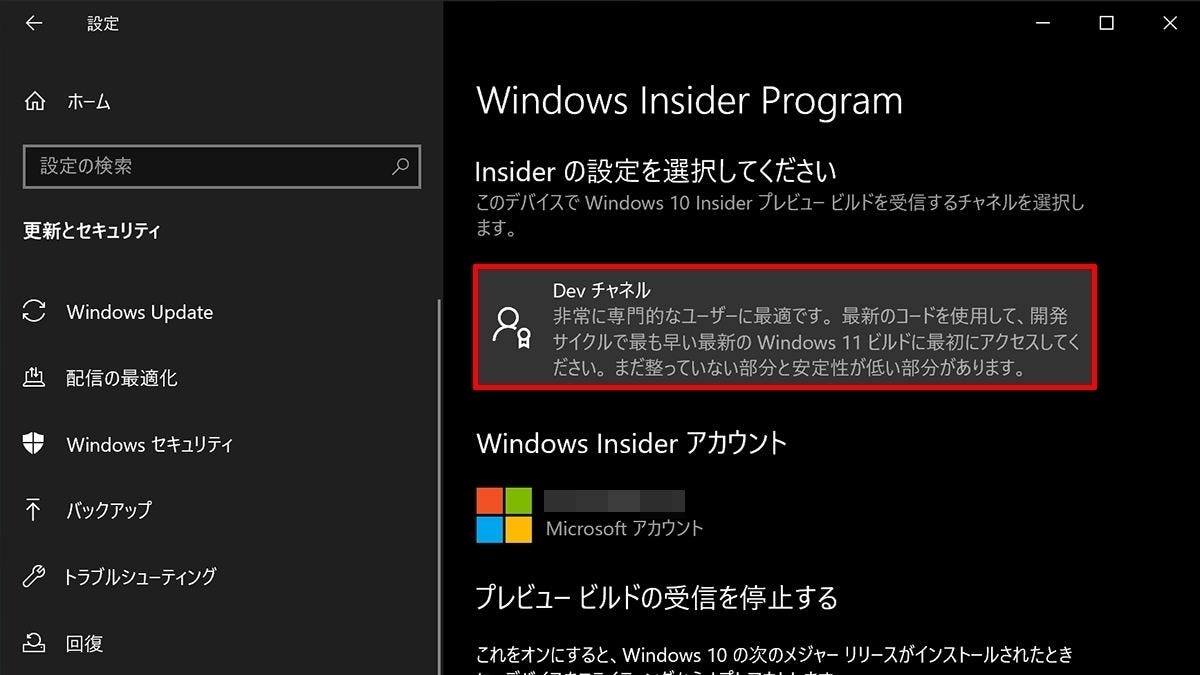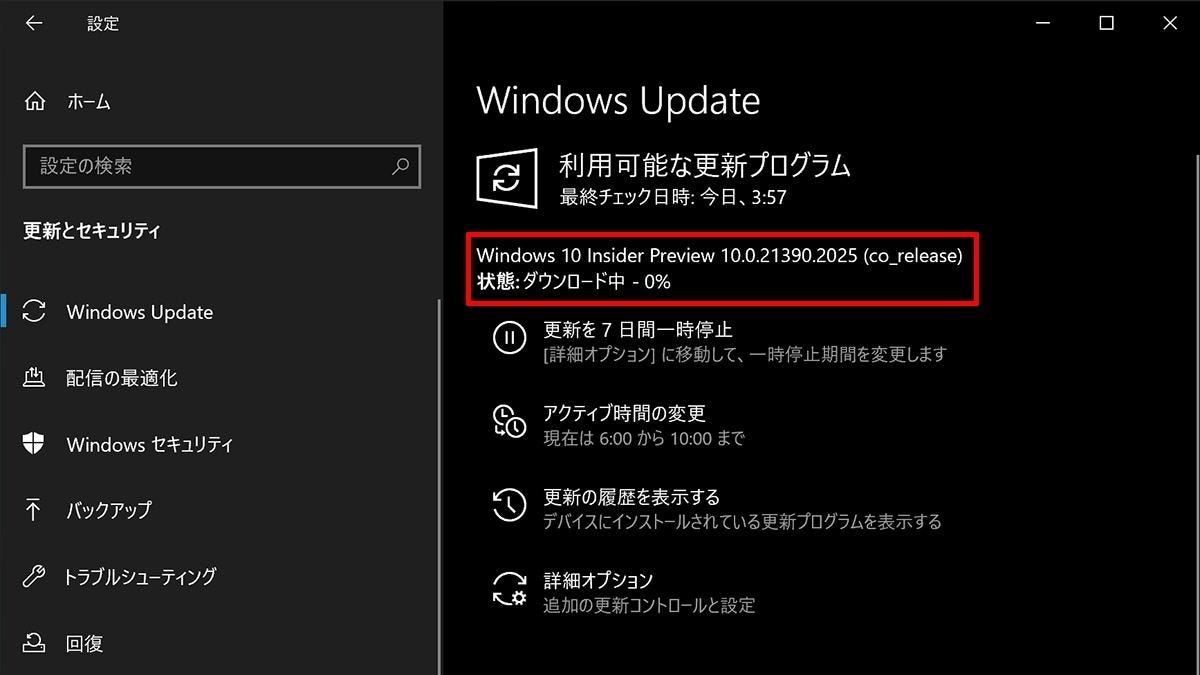米国時間6月28日、Windows 11 Insider Previewの提供が始まった。Microsoftは米国時間2021年6月24日、公式ブログでWindows Insider Programへの参加を呼びかけている。
上図はDev/ベータ/リリースプレビューと各チャネルの概要と、Windows 11 Insider Previewの提供範囲、そして注意書きだ。各チャネルの特長や注意点に関しては公式サイトの説明を、Windows 11のシステム要件は公式サイトを見ていただいたほうがいいだろう。
プレビュー版の導入はWindows Insider ProgramのDevチャネルから行える。CPU制限が緩和されているので、ハードウェア環境を整えている方や、今後順次始まるベータチャネルなどへの参加を予定している方向けに、改めてWindows Insider Programへの参加手順を紹介する。
実は本稿執筆時点でWindows 11 Insider Previewが未公開のため、以下に紹介する図ではWindows 10 Insider Previewのダウンロードを例にしている。
あくまでもWindows 11で必要なCPUは、1GHz以上、2コア以上の64ビット互換プロセッサーまたはSoC(System-on-a-chip)であるため、要件が緩和された現在のプレビュー版では、古くとも一定の性能を持つCPUであれば動作するようだ。まずは業務や学業に支障を来さないPCでWindows Insider Programに参加してみよう。